Rumah >masalah biasa >Bagaimana untuk menyelesaikan masalah pemuatan data Twitch yang buruk dalam Chrome
Bagaimana untuk menyelesaikan masalah pemuatan data Twitch yang buruk dalam Chrome
- PHPzke hadapan
- 2023-04-29 18:55:071919semak imbas
Twitch telah berpindah sepenuhnya ke klien web mereka, manakala sokongan untuk klien desktop mereka berakhir pada April 2022. Oleh itu, satu-satunya pilihan yang tinggal untuk pengguna ialah menstrim strim kegemaran mereka menggunakan penyemak imbas. Sekarang, bagaimana jika anda mendapat mesej ralat "Ralat memuatkan data" pada penyemak imbas anda apabila anda cuba mengakses Twitch? Jangan risau. Mungkin versi baharu sambungan adalah sebab utama di sebalik mesej ralat ini. Jika anda menghadapi masalah ini, ikuti penyelesaian mudah ini untuk membetulkan apl Twitch anda.
Betulkan 1 – Periksa sama ada Twitch tidak berfungsi
Sebelum anda melakukan apa-apa, semak sama ada Twitch benar-benar tidak berfungsi.
1. Ini mudah untuk diperiksa. Hanya pergi berkedut.
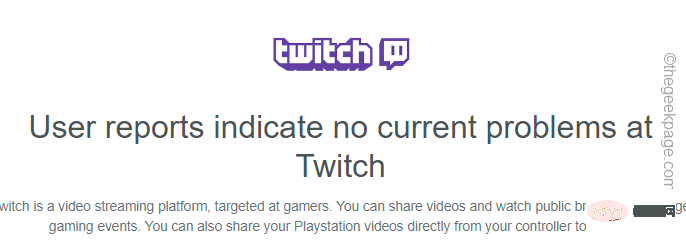
Anda boleh menyemak sama ada Twitch turun dari sini.
Betulkan 2 – Kosongkan Data Chrome
Cara termudah dan terpantas untuk menyelesaikan isu ini ialah mengosongkan data sementara Chrome.
1 Kadangkala fail Chrome rosak sedia ada boleh menyebabkan isu ini.
2. Dalam Google Chrome, anda boleh menekan kekunci Ctrl+Shift+Delete pada masa yang sama, atau klik menu tiga titik dan klik "Lagi Alat>" dan kemudian klik pada pilihan "Kosongkan data penyemakan imbas".
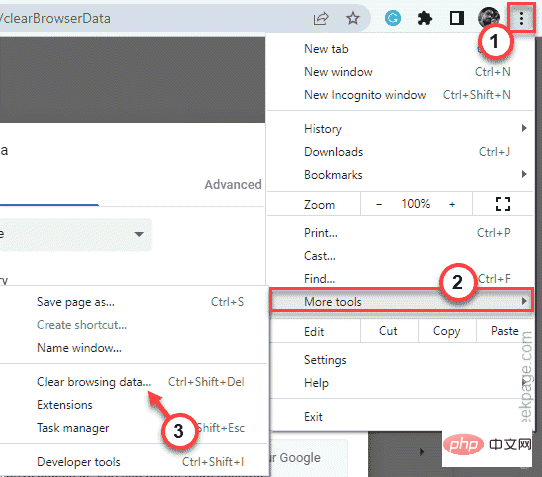
3. Sekarang, klik pada "Julat Masa:" dan pilih "Sepanjang Masa" daripada senarai juntai bawah.
6 Pastikan anda telah menandakan pilihan ini -
浏览记录Cookie 和其他网站数据缓存的图像和文件
7. Hanya klik pada "Kosongkan Data" untuk memadam semua Fail rosak.
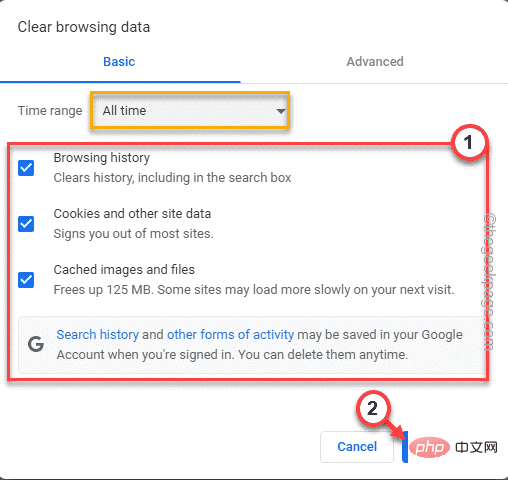
Setelah proses selesai, buka tab baharu dan lancarkan Twitch dari sana.
Semak sama ada ini sesuai untuk anda.
Betulkan 3 – Lumpuhkan sambungan
Sambungan yang salah konfigurasi mungkin menyebabkan anda mengalami masalah ini. Cuba lumpuhkan ini dan uji.
1. Buka penyemak imbas Google Chrome pada sistem anda.
2. Dalam penyemak imbas, klik menu tiga titik (⋮) dan klik "Lagi Alat>".
3. Seterusnya, klik pada "Sambungan" untuk membuka senarai sambungan dalam Google Chrome.
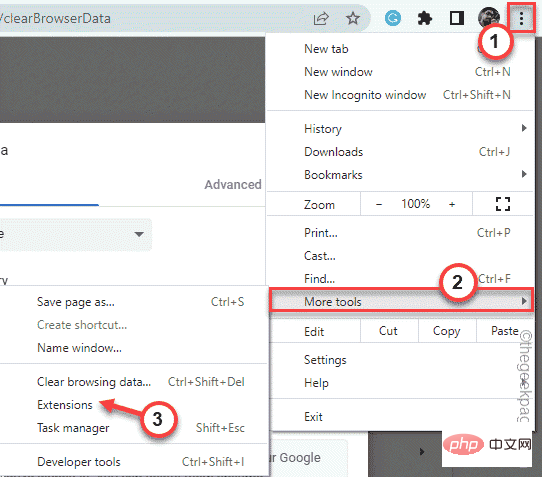
4. Ini akan membuka senarai lengkap sambungan yang dipasang dalam Google Chrome.
5 Sekarang, lumpuhkan semua sambungan dalam Chrome satu demi satu.
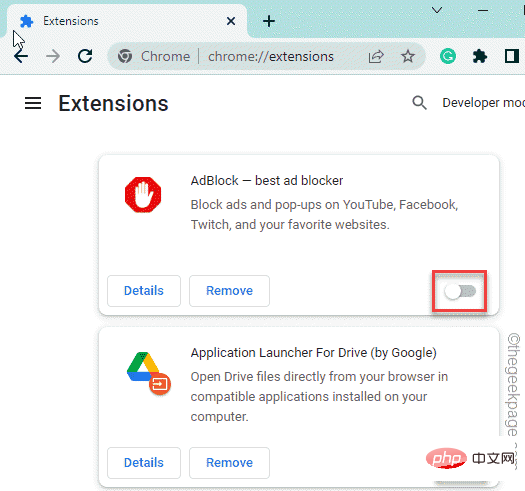
Selepas melumpuhkan semua sambungan, tutup penyemak imbas dan kemudian mulakan semula.
Sekarang, lancarkan Twitch daripada tab baharu dan semak sama ada ia dimuatkan dengan betul.
Betulkan 4 – Masukkan /live dalam alamat
Sesetengah pengguna menyelesaikan masalah mereka hanya dengan memasukkan frasa “/live”. dalam bar alamat.
1 Buka Twitch dalam Google Chrome atau cuba bukanya.
2. Dalam bar alamat Chrome, tambahkan alamat dengan frasa "/live".
Jadi, alamatnya ialah -
https://www.twitch.tv/directory/following/live
3 Sekarang, tekan kekunci Enter untuk membuka tapak web Twitch.
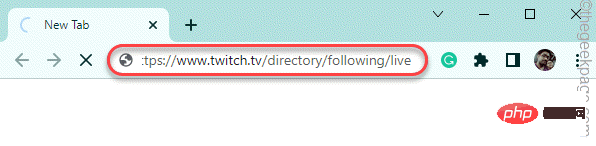
Jika masalah berterusan, teruskan ke penyelesaian seterusnya.
Betulkan 5 – Menggunakan tab inkognito
Cuba akses Twitch menggunakan tab inkognito penyemak imbas anda. Anda mungkin perlu memasukkan kelayakan Twitch anda untuk log masuk.
1 Dalam Google Chrome, tekan kekunci Ctrl+Shift+N pada masa yang sama.
2. Selepas membuka tab inkognito baharu, buka tapak web Twitch.
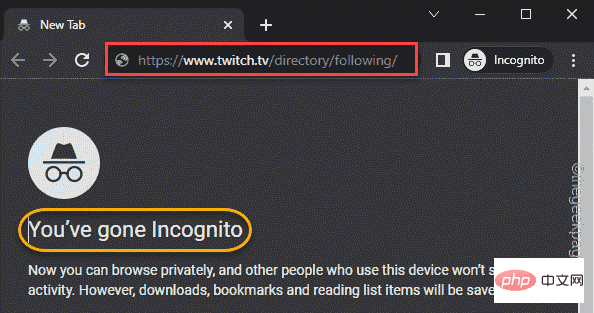
Semak sama ada ini sesuai untuk anda.
Betulkan 6 – Gunakan penyemak imbas lain
Anda boleh menggunakan penyemak imbas lain untuk mengakses Twitch. Beberapa pilihan yang baik ialah -
Microsoft Edge
Firefox
Opera
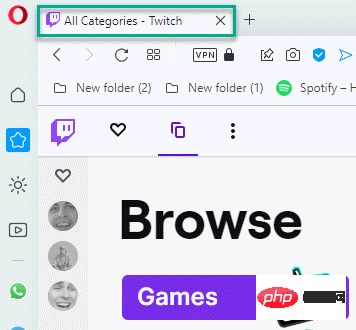
Ini jelas akan berfungsi dengan fungsi, anda boleh teruskan menggunakan penyemak imbas anda untuk mengakses Twitch.
Atas ialah kandungan terperinci Bagaimana untuk menyelesaikan masalah pemuatan data Twitch yang buruk dalam Chrome. Untuk maklumat lanjut, sila ikut artikel berkaitan lain di laman web China PHP!

